Je možné synchronizovat mé kontakty a fotografie z iPhone do mého nového iPadu Pro? Ví někdo způsob, jak synchronizovat veškerý obsah na iPhone do iPadu, aniž by je musel přepisovat jeden po druhém?
Někdo zveřejnil tuto otázku na diskusním fóru Apple, aby hledal metodu synchronizace kontaktů a fotografií iPhone se svým novým iPadem Pro. Můžeme raději uložit náš seznam kontaktů a zachytit skvělý okamžik v našem životě s naším iPhone. Když jsme na cestě, možná bychom chtěli přivést náš iPad ke sledování filmů, komunikaci s přáteli nebo pořizování a sdílení obrázků, pokud je to nutné. Je proto nezbytné, abychom synchronizovali náš iPhone a iPad, aby byl obsah na obou zařízeních aktualizován.

Jak synchronizovat iPhone s iPadem?
Ve skutečnosti existují různé možnosti synchronizace veškerého obsahu (textové zprávy, poznámky, fotografie, obrázky, kontakty atd.) Z iPhonu (včetně iPhone X / 8/7) do iPadu. Můžeme například použít iCloud nebo účet Google k bezdrátové synchronizaci kontaktů iPhone s iPadem. Můžeme také synchronizovat fotografie z iPhone do iPadu pomocí iTunes. Pokud však chceme synchronizovat veškerý obsah z iPhone do iPadu, nejlepší cestou musí být použití aplikace FoneTrans, která umožňuje svým uživatelům selektivně synchronizovat kontakty, fotografie, poznámky, hudbu, videa a kalendář s jejich iPadem nebo jiným zařízením iOS. Následující část vám ukáže čtyři způsoby synchronizace podrobně.
FoneTrans je nástroj třetí strany, který vám umožňuje snadno a selektivně synchronizovat iPhone s iPadem. S aplikací FoneTrans můžete synchronizovat kontakty, média, seznamy skladeb, fotografie, SMS, knihy z iPhone do iPadu. Na rozdíl od iCloud nebo iTunes máte povoleno vybrat obsah v iPhonu, který chcete synchronizovat s iPadem. Plus, Plus, synchronizace s tímto přenosem iOS je velmi snadná a rychlá. Zde je návod, jak používat FoneTrans k synchronizaci nebo přenosu kontaktů a obrázků z iPhone do iPadu.
Krok 1Stáhněte a nainstalujte FoneTrans do počítače.
Pokud jste uživatelem Mac, měli byste si stáhnout Mac FoneTrans pro synchronizaci vašich kontaktů, fotografií, hudby atd. Mezi iPhone a iPad na vašem Mac.
Krok 2Připojte iPhone a iPad k počítači přes USB postupně.
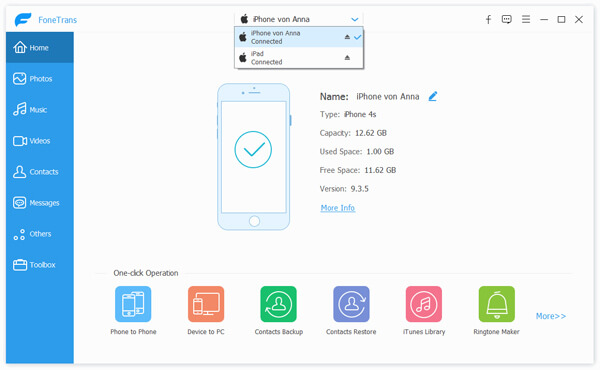
Krok 3Vyberte kategorie, které chcete synchronizovat mezi iPadem a iPhone.
Poté, co program rozpozná dvě zařízení, stačí v postranním panelu vybrat obsah, který chcete synchronizovat. Obsahem mohou být média, seznamy skladeb, fotografie, knihy a kontakty.
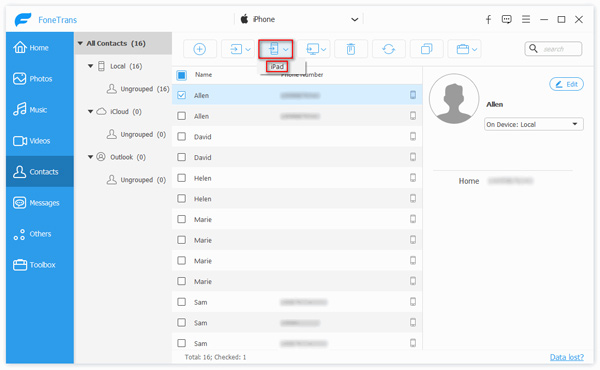
Krok 4Synchronizujte svůj iPhone s iPadem.
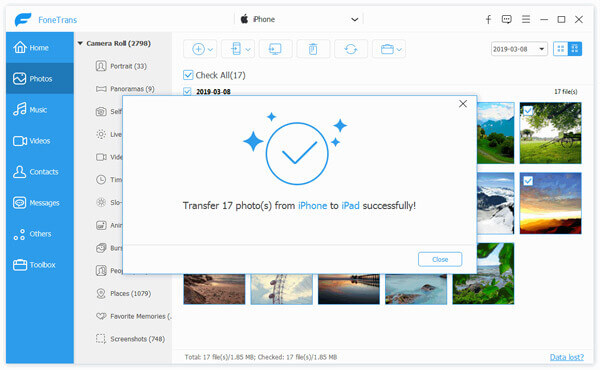
Po výběru kategorie, kterou chcete synchronizovat z iPhone, klikněte na Export do v horní části rozhraní a vyberte iPad, který chcete synchronizovat s iPhone. Kromě toho, pokud chcete něco přenést z iPadu do iPhone, stačí vybrat kategorii z iPadu a poté je exportovat do iPhone.
Pokud jste uživatelem PC, musíte si nejprve stáhnout a nainstalovat aplikaci iTunes pro Windows do vašeho PC. Poté postupujte podle následujících kroků a synchronizujte svůj iPhone s iPadem s iTunes.
1. Spusťte na svém počítači iTunes a připojte svůj iPhone k iTunes.
2. Věřte váš iPhone na PC, aby umožnil iTunes detekovat váš iPhone.
3. Vyberte svůj iPhone z postranního panelu iTunes.

4. cvaknutí Shrnutí, zobrazí se obrazovka Souhrn, kde se zobrazí všechny informace o vašem zařízení, zaškrtněte Tento počítač a klikněte na Zálohujte nyní pro přenos veškerého obsahu na iPhone do zálohy iTunes v počítači.
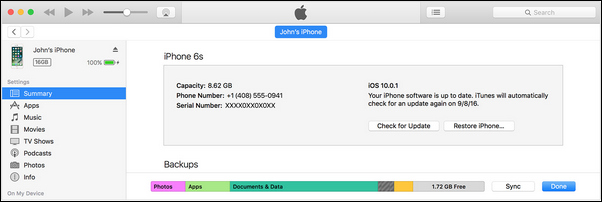
5. Připojte svůj iPad k počítači a důvěřujte mu.
6. Vyberte svůj iPad z postranního panelu iTunes.
7. Klepněte na Hudba na postranním panelu a zaškrtněte Synchronizace hudby z pravého okna pro synchronizaci iPadu s knihovnou iTunes. Můžete také synchronizovat aplikace, filmy, televizní pořady, knihy, tóny, fotografiea další věci na iPadu s knihovnou iTunes.
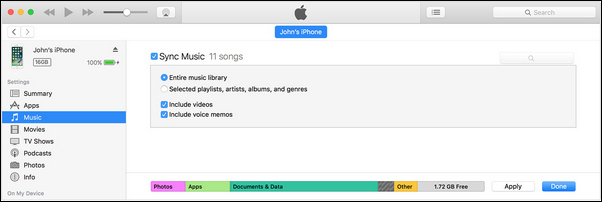
1. Otevřete iTunes a připojte zařízení iOS k počítači pomocí kabelu USB.
2. Najděte a klikněte na své zařízení iOS v iTunes a vyberte „Synchronizovat s tímto iPhone (zařízením) přes Wi-Fi“.
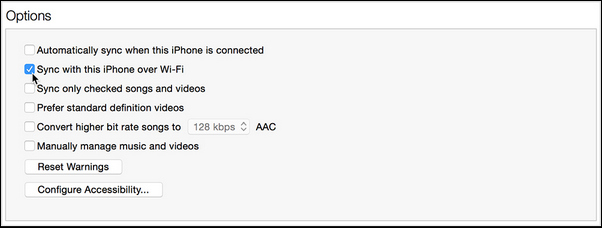
3. Klepněte na Použít a odpojte kabel USB.
4. Vyberte položky, které chcete synchronizovat, a klepněte na synchronizovat.
Není však možné synchronizovat váš iPhone nebo iPad s více než jedním programem s iTunes. A někdy je trochu zmatené hledat složky, které chcete synchronizovat v knihovně iTunes. Doporučujeme tedy další způsob synchronizace iPhone s iPadem.
Na vašem iPhone přejděte na Nastavení > iCloud > Zadejte své Apple ID a heslo > Zapněte Kontakty.
Pak opakovat stejné postupy, na iPadu, přejděte na Nastavení> iCloud> Zadejte svůj účet iCloud a heslo (Zapomněli jste heslo iCloud?)> Zapnout kontakty> Klepněte na Spojit ve vyskakovacím okně sloučte své kontakty s iCloud.
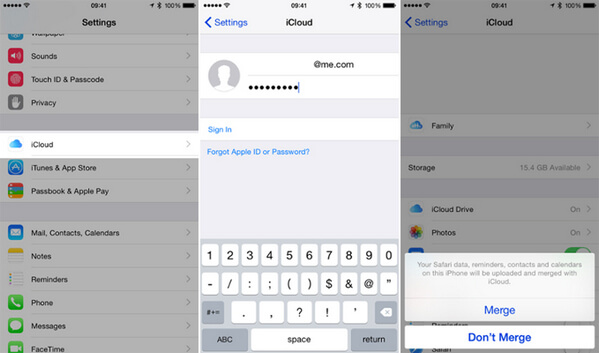
Stejným postupem můžete synchronizovat kalendáře, připomenutí, Safari, poznámky a všechny nákupy App Store z iPhone do iPadu nebo je synchronizovat z iPadu do iPhone nebo iPod touch. Nemůžete však synchronizovat svou osobní hudbu, fotografie nebo obrázky, videa z iPhone do iPadu pomocí iCloudu a celý proces synchronizace je velmi pomalý.
Všimněte si, že musíte použít stejné Apple ID pro přihlášení do iCloud v procesu synchronizace z iPhone do iPadu nebo z iPadu do iPhone. Navíc před synchronizací do iPadu musíte nejprve synchronizovat všechny tyto věci s iCloudem.
Můžete také použít Bluetooth pro snadnou synchronizaci iPhone a iPad. Zkontrolujte následující kroky:
1. Vyberte Nastavení na iPhone a klepněte na Obecné.
2. Vyberte Síť, klikněte na Mobilní a klepněte na Osobní hotspot. Ujistěte se, že verze iOS zobrazuje iOS 4.0 nebo vyšší.
3. Vraťte se na obrazovku Obecné a zapněte Bluetooth.
4. U iPadu proveďte stejný postup a nechte jej prohledávat iPhone ověřením šesti digitálních čísel na obou zařízeních.
5. Spárujte zařízení.
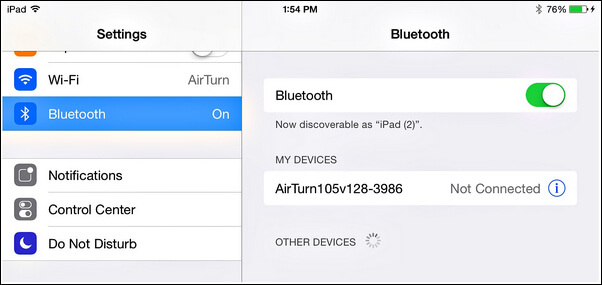
Výše uvedený proces umožňuje synchronizovat různá data (kontakty, fotografie, videa, filmy atd.) Z iPhone do iPadu. Ale textové zprávy, které nemusíte provádět převod. Nelze však přenášet textové zprávy. Pokud chcete synchronizovat zprávy z iPhone do iPadu nebo iPhonu, přejděte na: Přenos zpráv z iPhone do iPhone iPad.